Как настроить антирадар стрелка на xiaomi
В аппаратах Xiaomi с прошивкой miui сделано очень много оптимизаций, которые не дают работать Стрелке в фоне и показывать окна.
Кратко
1. Разрешить для Стрелки всплывающие окна
2. Отключить для Стрелки все оптимизации батареи.
3. Разрешить для Стрелки GPS (местоположение) в фоновом режиме (Всегда или В любом режиме)
О неприходящих уведомлениях после восстановления локального бэкапа - внизу.
О несрабатывающем автозапуске по событиям - тоже внизу.
Подробно
Сначала нужно сделать все действия из раздела Основное по Андроид .
Ниже приведены целая серия различных ухищрений для разных смартфонов и разных версий систем.
Они могут несколько отличаться от того, что вы видите на своем экране, но суть одна: для оптимизации потребления энергии через несколько минут бездействия отключается геолокация (GPS), а в целях усиления безопасности по-умолчанию запрещены всплывающие окна.
Рецепты (читайте все рецепты. Они выделены жирным):
Рецепт 1. В прошивках MIUI по-умолчанию выключены всплывающие окна.
Инструкции для MIUI-6 и MIUI-7 (спасибо Bara с rd-forum), для MIUI-8 и MIUI-9 (скриншоты ниже).
Заходим в настройки.
1. Заходим "Все приложения"
2. Выбираем приложение "Стрелка" и заходим в "Уведомления"
3. Включаем "Всплывающие окна" ( а также Звуки, Вибрация, Индикатор) 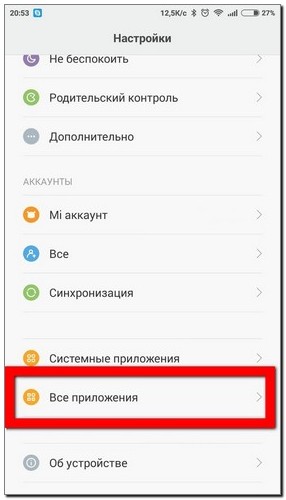
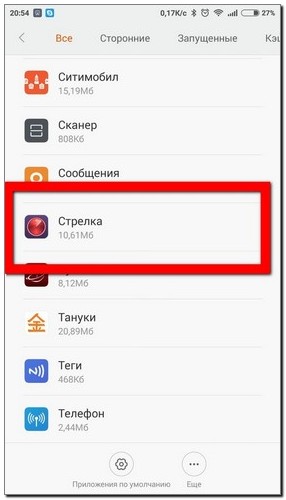
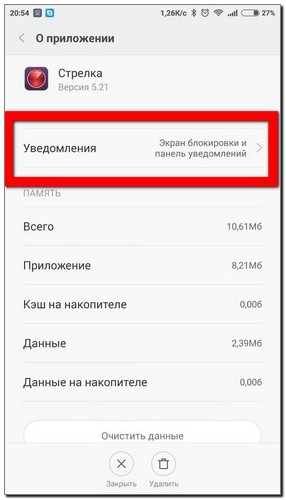
для MIUI9 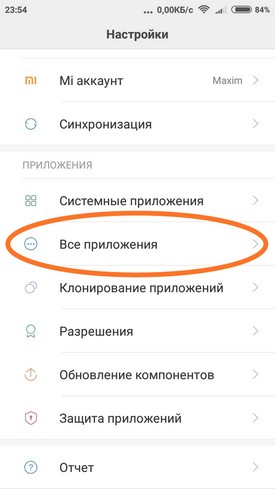
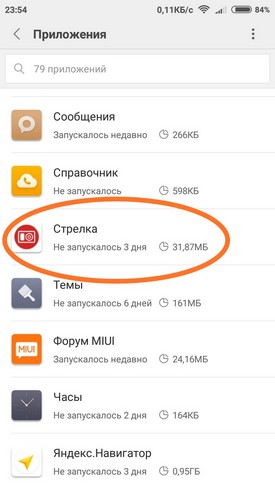
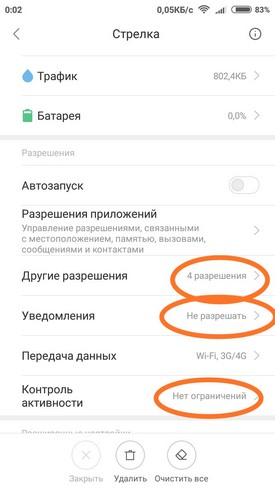
4. Далее возвращаемся в настройки приложения "Стрелка" и проматываем вниз.
5. Заходим в "Управления разрешениями"
6. Включаем всплывающие окна (и GPS тоже ,если выключен) 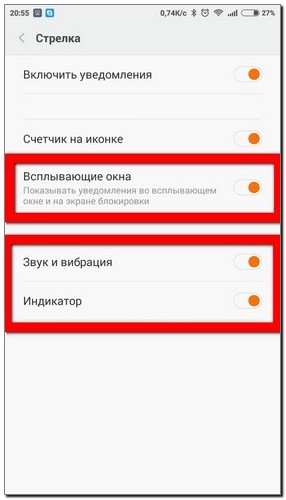
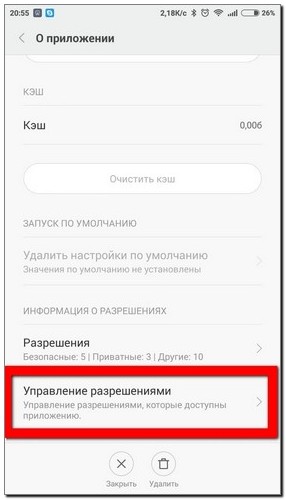
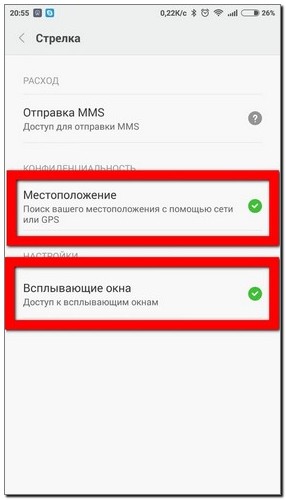
для MIUI9 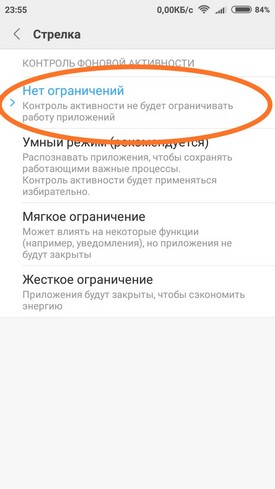
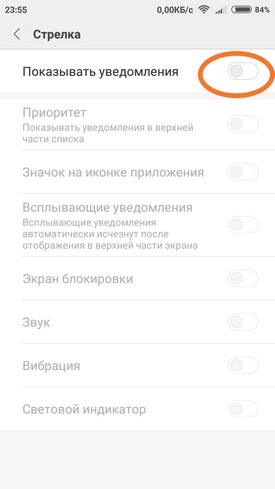
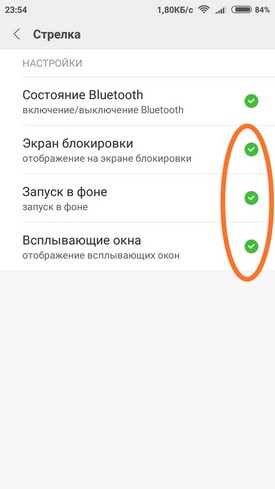
Инструкции для MIUI-5:
Настройки, далее вкладка "Все настройки", далее найти "Приложения". В списке программ найти Strelka, и соответственно включить всплывающие окна. 
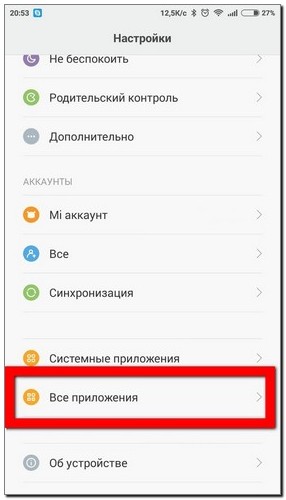
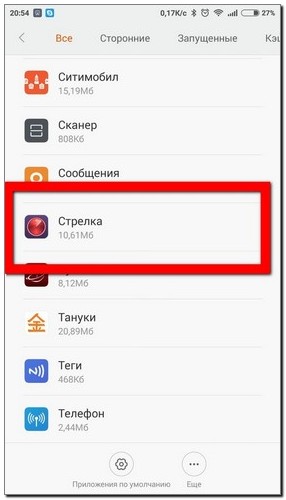
Рецепт 2. Нужно разрешить для Стрелки GPS в фоновом режиме. (Иначе через 2-3 минуты после ухода в фон программа перестает предупреждать).
Настройки -> Батарея и производительность -> Управление использованием питания -> Приложения -> Стрелка -> Установить (как на последнем скриншоте):
1. No restrictions
2. Разрешить использование местоположения в фоновом режиме 



MIUI-8 немного отличается, но суть та-же 




MIUI-9 - также отключите все оптимизации энергопотребления 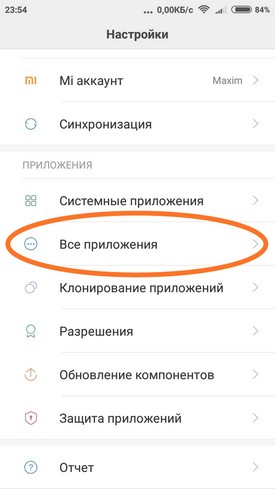
Рецепт 3. На Xiaomi с пятым андроидом есть иконка Сервис,на рабочем столе. Жмем на нее ,потом Разрешения, потом Управление разрешениями,потом вверху опять Разрешения и внизу,в списке Всплывающие окна. Там ставим галку на нужное приложение и все работает.
Рецепт 4. Оптимизация оперативной памяти и ускорение GPU
Рецепт необязательный, помогает на некоторых смартфонах и некоторых прошивках.
Включаем раздел "для разработчиков", если он не включен (7 раз тапнуть по версии miui).
Далее в разделе дополнительно появится пункт для разработчиков. В нем ищем оптимзация системной памяти и отключить.
Пробовал разные пункты оптимизации памяти , помогло только отключить. Спасибо yuri4002 с 4pda. 


для MIUI-8 


Еще: стоял интервал 5 минут. Установил "никогда" - все работает 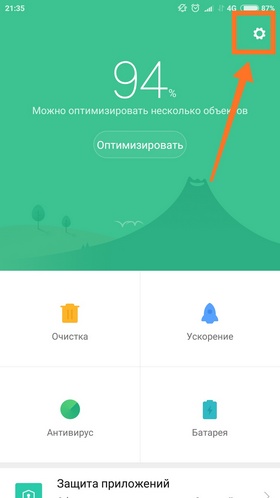
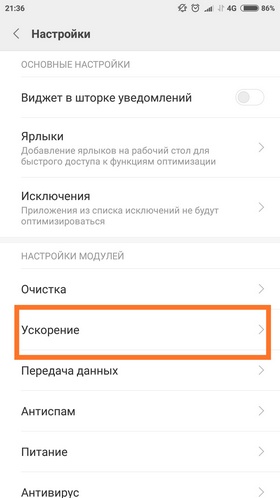
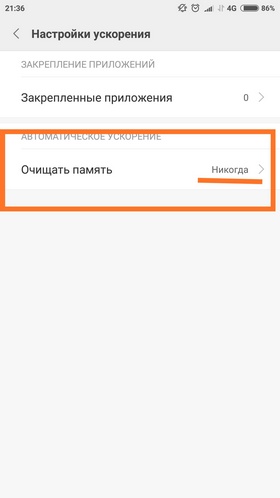
Дополнительно. По сути - тоже самое (убрать все ограничения для Антирадар Стрелка), но выглядит иначе
MIUI11-12 - Настройки-Питание и производительность-Контроль активности-Стрелка-> поставить "нет ограничений"
Режим "Безопасность энергосбережение". 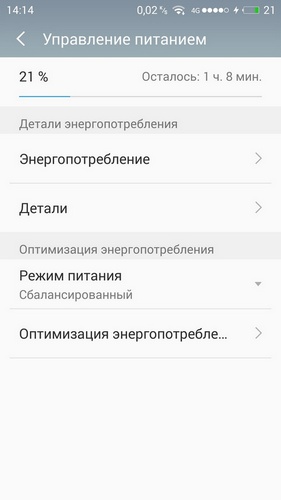
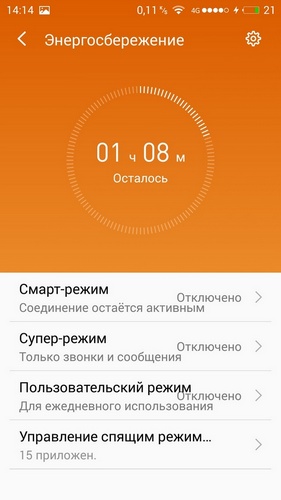
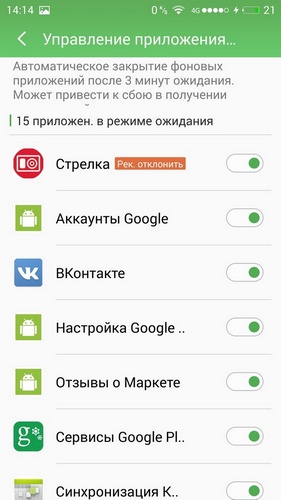
При пропадании уведомления на экране блокировки
В настройках выключить параметр "пропускать экран блокировки". Если он включен - нету текста со скоростью и картинок с объектом. 
Если не срабатывает автозапуск по событиям
Например, ". приложение не стартует при подключении по Bluetooth к машине (хотя ранее с этими настройками Стрелка запускалась). "
Нужно включить для Антирадара Стрелка параметр "Автозапуск" в настройках приложения. 
Для Mi5 (возможно и на других устройствах с android 6).
1. Включить все уведомления: настройки->уведомления приложений->стрелка и включить все
2. Добавить приложение в исключение в настройках батарейки: настройки->дополнительно->батарея и производительность->расход батареи приложениями->выбрать приложения->стрелка и выбрать нет ограничений и разрешить доступ к местоположению в фоне
обычно везде пишут только про первую часть. Но она не помогает.
Еще
В настройках батарея и производительность - расход заряда батареи приложениями - выбрать приложение -"стрелка" - включить "нет ограничений" и "местоположение в фоне разрешить"
О неприходящих уведомлениях после восстановления локального бэкапа
- Удалите приложение.
- Установите приложение по новой с маркета (Google Play)
- Дайте все разрешения, о которых написано выше
Рецепт для Miezu
Настройки - панель уведомлений - управление уведомлениями - стрелка(найти в списке)- включить приоритет(разрешить уведомления обычно уже включено)
«Письма счастья» от ГИБДД приходят нежданно — даже стационарную камеру не всегда заметишь вовремя. А есть ещё и мобильные. Но приложение «Антирадар Стрелка» заранее предупреждает о комплексах видеофиксации, постах и опасных участках на дороге.
Что это за приложение
«Антирадар Стрелка» уже не новинка — в будущем январе проекту исполнится десять лет. За это время приложение неоднократно входило в топ маркета и получило от пользователей оценку в 4,5 балла. Оно предупреждает водителей о стационарных камерах, мобильных засадах, постах ДПС, «Платонах» и парковочном наблюдении. Сообщает о камерах за ремень, телефон. Умеет отслеживать фиксацию «в спину» и парные устройства измерения средней скорости «Автодория».
Программа распознаёт системы видеофиксации «Автоураган», «Кордон», «Скат», «Вокорд», «Арена», «Одиссей» — и это далеко не полный список. Вдобавок «Стрелка» предупреждает о населённых пунктах и опасных местах на дороге — неровностях, переездах, крутых поворотах в зоне ограниченной видимости и других сложностях.
Разработчики утверждают, что у них самая полная база дорожных объектов, а ещё доступен импорт данных из других антирадаров с помощью текстовых файлов. Поэтому в теории сюда можно загрузить вообще любые препятствия, которые хоть где-то засветились.
Установка и настройка
Приложение платное. Прямо сейчас версия для Android стоит 229 рублей, а для iOS — 279. Впрочем, это окупается уже при первом избежании штрафа. Авторы сравнивают стоимость своего продукта со стоимостью банки незамерзайки. В этом есть смысл, поскольку в сравнении с другими тратами автомобилистов цена выглядит разумной.
Для работы с другими приложениями «Стрелке» требуются некоторые расширенные права. Например, доступ к местоположению и отслеживание состояния телефона. Элементы интерфейса непривычно крупные — это сделано специально, чтобы водитель мог с первого взгляда оценить ситуацию. Размеры, местоположение и внешний вид сообщений можно задать в настройках, а визуальные предупреждения дублируются аудиосигналами. Причём звуки дальнего и ближнего уведомлений отличаются, поэтому вскоре начинаешь ориентироваться на слух.
В «Стрелке» можно настроить разные дистанции для сигналов в режимах «Магистраль», «Город» и «Мегаполис», а затем быстро между ними переключаться.
Если не нужны сообщения о каких-то объектах, достаточно отключить их в настройках. Так, программа может сообщать о настоящих камерах, но не будет реагировать на муляжи, если снять галочку с соответствующего чекбокса. А ещё доступна настройка сообщений только при превышении скорости, которую измеряет камера. Установок здесь даже больше, чем требуется для работы. Но на сайте проекта есть обучающее видео, так что разобраться несложно.

Все опции можно испытать дома, чтобы потом не возиться в дороге. Если нажать и некоторое время удерживать кнопку запуска, включится демонстрационный режим: программа смоделирует проезд вблизи некоторых объектов и выдаст уведомления.
Антирадар в работе
«Антирадар Стрелка» может работать в фоновом режиме, одновременно с другими приложениями. Например, с навигатором. Она никак не будет себя проявлять, пока машина не приблизится на заданное расстояние к объекту, на который настроены уведомления.
В этом случае прозвучит сигнал, а на дисплее, поверх текущего приложения, покажется окошко с информацией. Оно будет такой формы, какую выберет пользователь и появится там, где он укажет. Но такая возможность есть только в версии для Android. На iOS всплывающие окна не поддерживаются — это связано с особенностями платформы.
«Стрелка» работает даже с выключенным дисплеем, что удобно в тёмное время суток. В нужный момент телефон включается и на экране возникает окошко с информацией, если это Android. А на iOS выскочит системное сообщение.
Если в машине кто-то спит, можно отключить звуковые уведомления. Так что за небольшую цену получаем приложение, которое способно защитить не только кошелёк, но и жизнь. Для работы программы на Android достаточно версии 4.0: ничто не мешает приспособить под «Антирадар Стрелка» старый смартфон. Для iOS нужна версия 12 и выше.
ПЛАТФОРМА Android, iOS РУССКИЙ ИНТЕРФЕЙС да ТРЕБОВАНИЯ Android 4.0 или более поздняя, iOS 12.0 или более поздняя КАТЕГОРИЯ карты и навигация ЦЕНА для Android — 229 рублей, для iOS — 279 рублей
Если при покупке вы использовали временный логин - свяжитесь со мной. [email protected]
Если вы купили программу через Яндекс или другими способами - также свяжитесь со мной.
Типы уведомлений, отличия, как настраивать аудио.
Общее определение и типы уведомлений.
При движении по направлению на камеру срабатывает уведомление.
Существует 2 типа уведомлений - постоянные и разовые.
- Разовое уведомление срабатывает на установленное вами время от 3 до 8 секунд. При этом можно установить рингтон, аудиофайл и вибрацию.
- Постоянное уведомление - висит до момента проезда камеры. Кроме упомянутых выше, для него можно настроить тональный бипер с нарастанием темпа.
Уведомления настраиваются в одноименном пункте меню (Уведомления-Уведомления).
Сначала задается тип, а затем настройки по этому типу. Кроме этого есть общие настройки уведомлений. 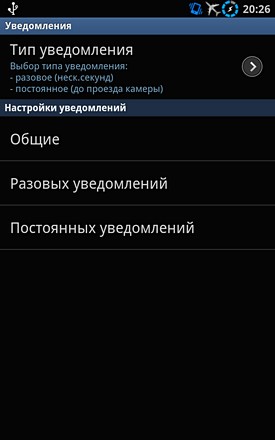
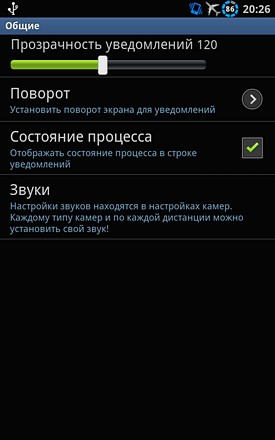
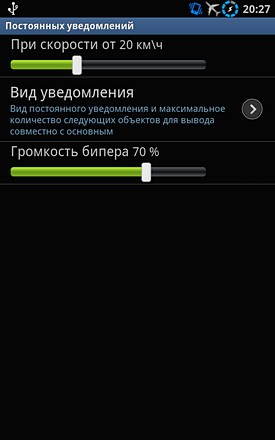
Уведомления по видам объектов и по дистанциям. Звуки.
Программа поддерживает 5 групп объектов: стрелки, стационарные камеры, посты ДПС, прочие (мобильные камеры, переходы, переезды, леж.полицейские) и пользовательские точки.
По каждому из этих типов можно установить до трех уведомлений в зависимости от дистанции (кроме прочих). Первое 1000-2000м, второе 300-1000м и последнее 50-250м. Это помогает защититься от Стрелки, которая ловит нарушителей на расстоянии более километра, "ведёт", а фотографирует уже в непосредственной близости от камеры. 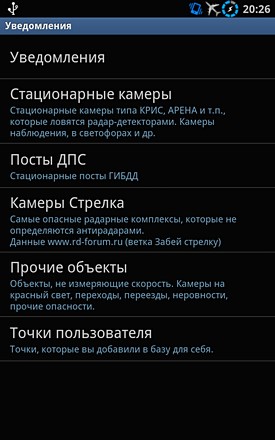


На каждую из дистанций можно установить свои звуки (рингтон, аудиофайл и бипер).
- "Предупреждать" - включает уведомление в целом (на заданной дистанции на заданный тип камер)
- "Аудио" - включает блок аудиозвуков (рингтон, аудиофайл)
- "Бипер" - включает бипер (ТОЛЬКО для постоянных уведомлений)
"Настройки аудио"
- Звук - выбирает рингтон (изначально используется рингтон по-умолчанию), если не нужен, то выбирите "Без звука"
- Аудиопредупреждение - включает воспроизведение аудиофайла
- Выбор аудиофайла - выбирает сам файл (mp3,wav)
- Вибрация - включает вибро (700мс)
При настройке бипера устанавливаются длительность сигнала и паузы и можно послушать получившийся звук.
Громкость бипера устанавливается в настройках постоянных уведомлений (см.ниже), а частота в целом на объект.
Если выбрано все - то при уведомлении на объект сначала проиграется рингтон, затем аудиофайл, затем будет проигрываться бипер до следующего уведомления. 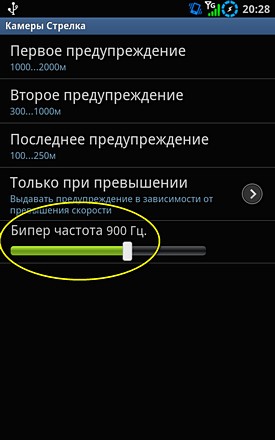
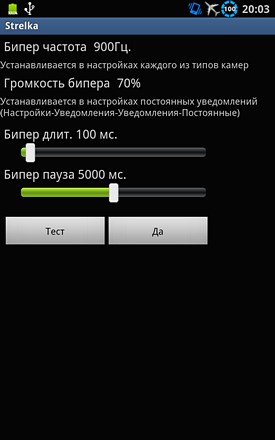
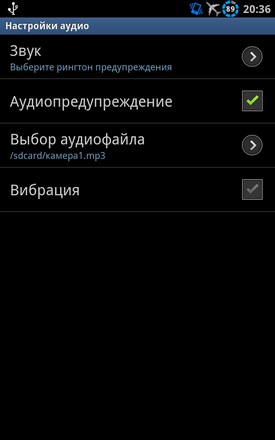
Обращаю внимание, что бипер срабатывает только для режима постоянных уведомлений.
Настройка постоянных уведомлений
1. Для постоянных уведомлений, также, можно установить режим, при котором показывается не только следующая камера, но и несколько идущих за ней по направлению движения. Кроме того, можно выбрать вид уменьшенного уведомления. 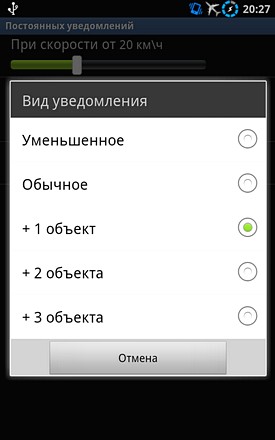
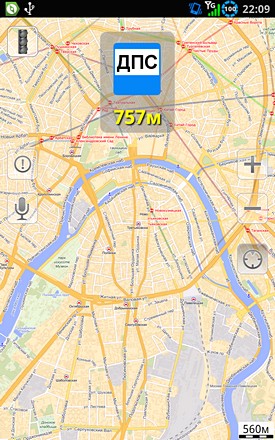
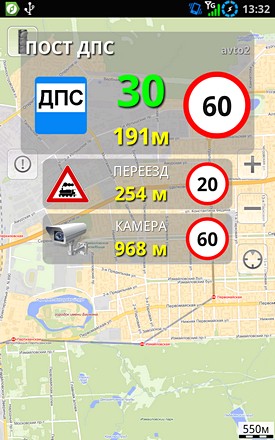
2. Устанавливается минимальная скорость, после которой уведомление пропадает. Это удобно при движении в пробке. Пока едете медленно (тыр-пыр) уведомления и звуки вам не мешают, как только поехали быстрее обозначенной скорости - сразу появляются.
3. Устанавливается громкость бипера (тонального звука). 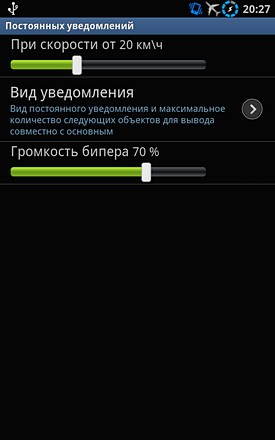
Дополнительная информация
1.В режиме постоянных уведомлений при изменении направления движения список камер может изменяться и даже пропадать. Это логично, т.к. вы могли повернуть на перпендикулярную улицу и уведомления стали неактуальны. Но возможно это и при перестроениях. Рисунок ниже объясняет суть.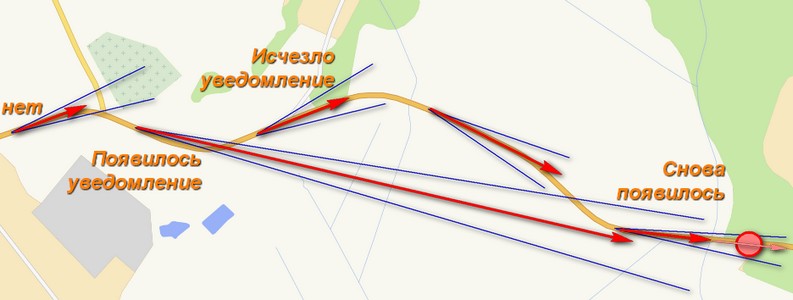
2. Прочие уведомления всегда имеют самый низкий приоритет. Поэтому, если за прочим объектом до 250м следует камера, стелка или пост, то сработает уведомление о камере, стрелке или посте, а прочий объект будет вторым в списке. 3. Стрелка имеет приоритет над всеми объектами с разницей в 100м. Это означает, что если по направлению движения пост, а через 0. 100м стрелка, то будет срабатывать уведомление о стрелке.
Базы данных радаров и камер
После первой установки программы нужно обязательно загрузить базу данных камер
Программа поддерживает как загрузку радаров из интернет, так и из текстовых файлов. 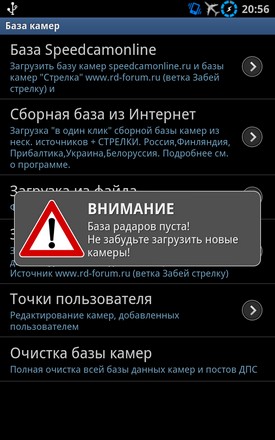
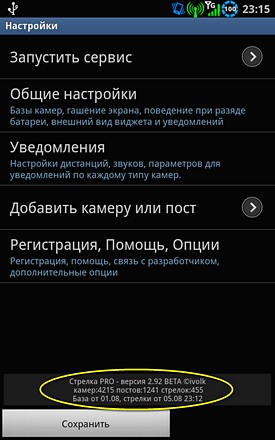
Программа поддерживает как загрузку радаров из интернет, так и из текстовых файлов.
Загрузка Сборной базы из Интернет в "один клик"
Просто зайдите в "Общие настройки" - "База камер" - "Сборная база из Интернет" (см. картинку ниже)
База включает в себя: Россия+Стрелки, Финляндия, Прибалтика(LT,LV,EST), Украина, Беларусь.
Основная идея - загрузка в один клик.
Является сборником из следующих источников: www.rd-forum.ru (ветка "Забей стрелку"), speedcamonline.ru, poiplaza.com, сайт 4pda.ru раздел Навигация, mapcam.info
Сначала загружается основная база, затем поверх грузятся СТРЕЛКИ 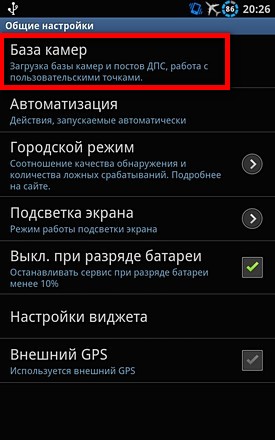
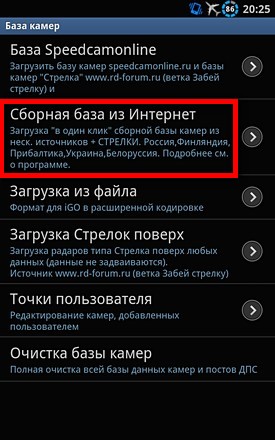
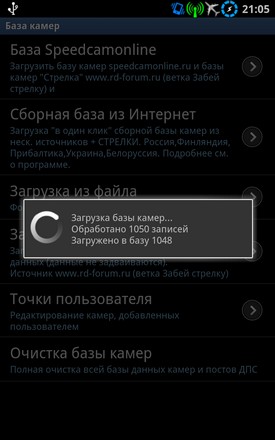
База Speedcamonline
Загрузка текстовых файлов в формате iGO
Программа позволяет загружать ЛЮБЫЕ базы камер в формате iGO.
Где можно скачать базы в виде текстовых файлов для загрузки:
Как загрузить данные в программу из текстового файла
Если вы хотите объединить несколько регионов в одном текстовом файле, то:
- Скачайте все интересующие вас файлы, распакуйте их.
- Создайте новый файл и по очереди перенесите текст через буфер обмена из скачанных файлов, подстыковывая текст друг под друга
- Загрузите получившийся файл.
После загрузки файл можно удалять.
Например
Первый файл:
Загрузка Стрелок
Добавление и редактирование точек пользователя.
Этот раздел предназначен для добавления камер, которых нет в базе, а также ваших собственных точек (например заправок, кафе, ям и т.п.).
Добавление точки
Для добавления точки "на ходу" предназначена команда "Добавить камеру или пост". Далее вы попадает в окно добавления точки (см.картинки). Обратите внимание, что если вы добавляете точку "на ходу". то угол (направление) будет корректным. Если же вы остановитесь, то GPS не может определить угол.
При наличии сигнала GPS координаты подставятся автоматически.
Тип направления отличный от "Все" указывайте только если вы двигаетесь или точно знаете угол.


Далее нажатием пальца выберите тип камеры и ограничение скорости, также можно добавить комментарий (до 35симв)
И нажмите "Добавить". Точка появится в вашей базе.
Будьте внимательны за рулем. Лучше отложите указание точных параметров на потом.
Редактирование точки
Для редактирования точки Зайдите в настройки - "Общие настройки" - "База камер" - "Точки пользователя"


Вы увидете весь список точек, которые вы добавили. Далее при нажатии пальцем на точку вы попадаете в меню редактирования, а при длинном нажатии в меню выбора действий, в котором можно удалить точку или добавить новую.
Описание назначения основных настроек и режимов работы.
Здесь я не буду перечислять и описывать все настройки. В этот раздел добавляются описания только тех, корторые не понятны сразу или у которых есть тонкости.
Основной процесс обнаружения камер является скрытым. Управлять им можно тремя способами
1. Запустить сервис из настроек (самая первая команда).
2. Нажатие на виджет.
3. Внешней программой.
Состояние процесса может отображаться:
- на виджете (красный, желтый, зеленый)
- в настройках (Запустить процесс или остановить процесс)
- в строке уведомлений вверху
Андроид так устроен, что даже если процесс не запущен - программа висит в памяти, но не потребляет ресурсов и батарею и может быть в любой момент выгружена по необходимости самой системой.
Режимы подсветки экрана
Включена - аппарат не будет гасить экран все время пока запущен процесс обнаружения камер (желтый и зеленый режим).
Затемнять - также как предыдущий режим, но экран будет затемняться, через время, указанное в настройках аппарата.
При уведомлении - экран будет выключен, при подъезде к камере экран включится, уберет блокировку, покажет вам уведомление и погасится, через время, указанное в настройках аппарата. Работает не на всех аппаратах и не во всех прошивках. Особенно бывают проблемы с кастомными.
Городской режим
Четыре состояия: трасса, город, мегаполис, строго. Грубо-говоря - это допуск в разнице углов, между тем, куда с какого курса ловит камера и тем, куда едет машина (см.рисунок)Т.е. уменьшение угла (от трассы к строго) уменьшает и количество ложных срабатываний. Но с другой стороны дорога не всегда идеально ровна, бывают плавные изгибы, вы на дороге перестраиваетесь, есть погрешности в измерениях приборов и погрешность углов в базе данных. Поэтому не рекомендую ставить углы более строгими.
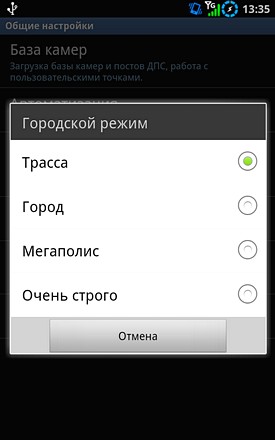
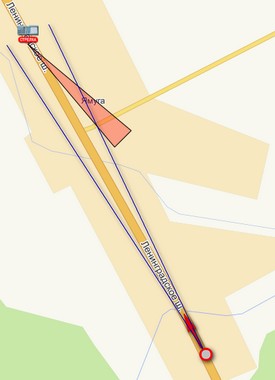
Настройка управления по событиям - Tasker
Например, вы хотите, чтобы обнаружение камер запускалоь по событию. Предположим устанвки в автомобильный крэдл. Или подключению питания. или в 08.40 утра по будням и т.п. Все это позволяет делать программа Tasker. По указанной ссылке вы можете почитать о возможностях. установке программы и нюансах. Я покажу только как настроить любое событие на запуск или остановку сервисного процесса Strelka.Итак, чтобы запустить сервис от таскера нужно:
- сначала создать свое событие (например, при установке в кредл сделать. )
- выбрать "Разное" - "Действие по Intent"
- вписать в графу Действие - com.ivolk.StrelkaGPS.action.START_SERVICE (чтобы запустить обнаружение камер) или com.ivolk.StrelkaGPS.action.STOP_SERVICE (чтобы остановить)
- выбрать в Cat (категория) Default
Само собой, на свои события повешайте включение GPS, потом запуск Стрелки, и наоборот - стоп стрелки а потом выключение GPS - и будет все идеально.


Поддержка внешнего GPS
При работе с внешним GPS сервисный процесс только слушает приходящие координаты, поэтому значок будет всегда зеленым.
Направления в указании собственных точек
Как установить виджет
1. Разумеется нужно скачать и установить программу. Это можно сделать на маркете или на 4pda.ru2. Установите виджет на рабочий стол. Инструкция для Android4 (Samsung Galaxy Nexus и др.) есть на сайте google.
Для Android 2.x долго жмите по рабочему столу (по свободному пространству рабочего стола). Появится меню установки виджетов. На разных аппаратах по-разному. Тапример так или так
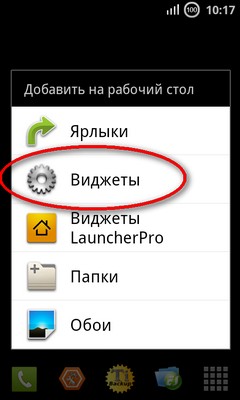
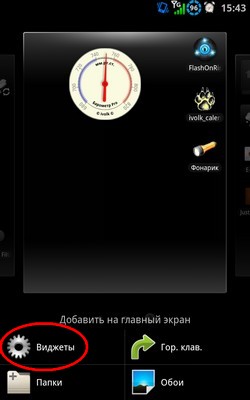
Далее выберите виджет программы. Иногда (например в Samsung Note) его нужно потянуть из списка виджетов на рабочий стол.
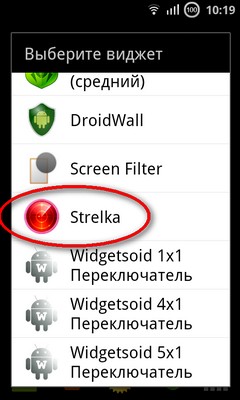

Далее вы попадете сразу в настройки программы. В первый раз можете просто сразу нажать сохранить для выхода.
Программа сразу попытается включить GPS. Тут на ваше усмотрение.
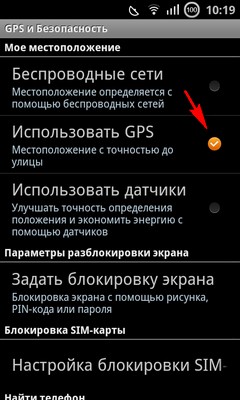
Ура - виджет появился на рабочем столе.

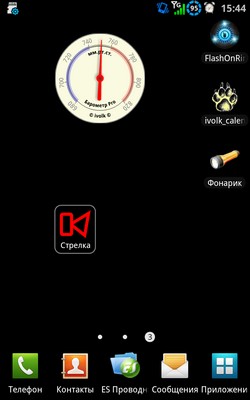
Теперь вы можете зайти обратно в настройки (двойное нажатие по виджету) или просто запустить/остановить обнаружение камер одиночным щелчком по виджету.
Также в настройки можно выйти просто запустив программу
У меня не работает.
Здесь я буду перечислять и описывать все ситуации, когда возникают жалобы по причине неправильных настроек программ или проблем при взаимодействии других программ на коммуникаторе.
Я проехал под камерой, а программа не сработала
- Проверьте, не установлена ли у вас опция "Только при превышении" для какого-либо из типов камер. Бывают случаи, что пользователи ставят "предупреждать только при превышении на 20км/ч, а сами едут с разрешенной скоростью или превышают на 10км/ч - естественно программа молчит.
Не могу скачать базу из интернета. Не могу зарегистрировать программу.
- Проверьте, есть ли доступ в интернет.
- Проверьте, не установлена ли у вас программа-файрвол, типа DroidWall. Если да - дайте права на выход в интернет для приложения Strelka.
Чернеет виджет. Неожиданные зависания.
Уведомления то пропадают, то появляются снова. Непонятно
- Внимательно прочитайте раздел "Уведомления". Ниже обозначил основные моменты.
- В режиме постоянных уведомлений при изменении направления движения список камер может изменяться и даже пропадать. Это логично, т.к. вы могли повернуть на перпендикулярную улицу и уведомления стали неактуальны. Но возможно это и при перестроениях.
- Устанавливается минимальная скорость, после которой уведомление пропадает. Это удобно при движении в пробке. Пока едете медленно (тыр-пыр) уведомления и звуки вам не мешают, как только поехали быстрее обозначенной скорости - сразу появляются.
Антирадары на смартфонах Xiaomi, Miezu и т.п. с MIUI
В аппаратах Xiaomi с прошивкой miui сделано очень много оптимизаций, которые не дают работать Стрелке в фоне и показывать окна.
Кратко
1. Разрешить для Стрелки всплывающие окна
2. Отключить для Стрелки все оптимизации батареи.
3. Разрешить для Стрелки GPS(местоположение) в фоновом режиме
для некоторых прошивок еще нужно:
4. Оптимизация оперативной памяти
5. Ускорение GPU
Подробно
Ниже приведены целая серия различных ухищрений для разных смартфонов и разных версий систем.
Они могут несколько отличаться от того, что вы видите на своем экране, но суть одна: для оптимизации потребления энергии через несколько минут бездействия отключается геолокация (GPS), а в целях усиления безопасности по-умолчанию запрещены всплывающие окна.
Рецепт 3. На Xiaomi с пятым андроидом есть иконка Сервис,на рабочем столе. Жмем на нее ,потом Разрешения, потом Управление разрешениями,потом вверху опять Разрешения и внизу,в списке Всплывающие окна. Там ставим галку на нужное приложение и все работает.
Для Mi5 (возможно и на других устройствах с android 6).
1. Включить все уведомления: настройки->уведомления приложений->стрелка и включить все
2. Добавить приложение в исключение в настройках батарейки: настройки->дополнительно->батарея и производительность->расход батареи приложениями->выбрать приложения->стрелка и выбрать нет ограничений и разрешить доступ к местоположению в фоне
обычно везде пишут только про первую часть. Но она не помогает.
Настройка программы стрелка для xiaomi



Xiaomi: настройка работы в фоне
На устройства Xiaomi существует опция «Расход заряда батареи приложениями», которая по умолчанию включена. Она блокирует приложениям доступ к GPS, а также может вообще запрещать любую фоновую активность приложения для сохранения заряда батареи.
Пользователям GPS Антирадар, HUD Speed и Smart Driver нужно отключить данную опцию, чтобы использовать наши приложения вместе с навигаторами, т.е. чтобы они могли работать в фоне.
Шаг 1. Для MIUI 9 и более новых
Зайдите в настройки вашего телефона или планшета и перейдите в раздел «Батарея и производительность».

Шаг 2
Откройте «Список приложений».

Шаг 3
Найдите нужное приложение в открывшемся списке. Скорее всего, изначально оно будет в подкатегории «Умный режим».

Шаг 4
Для выбранного приложения переключитесь на режим «Нет ограничений».

Шаг 1. Для MIUI 8 и более старых
Зайдите в настройки вашего телефона или планшета и перейдите в раздел «Батарея и производительность».

Шаг 2
Далее откройте раздел «Расход заряда батареи приложениями».

Шаг 3
В режимах экономии энергии выберите «Отключено».

Возможные проблемы и их решение
Мы обратили внимание, что в новых версиях MIUI производитель продолжает ужесточать правила для выполнения фоновых задач. Если в системе запущено много фоновых процессов (мессенджеры, почтовые клиенты, антивирусы, вспомогательные службы и прочее), то на бюджетных устройствах остается небольшое количество свободной ОЗУ (оперативной памяти). В таких условиях может наблюдаться следующая проблема – программа HUD Speed или GPS Антирадар (к SmartDriver это не относится) часто перезапускаются, мешая нормальной работе с устройством.
Решается это следующим образом – если закрыть (а лучше полностью остановить) не нужные в настоящий момент приложения и оставить свободными хотя бы 500 Мб ОЗУ, то работа приложений полностью нормализуется.
Настройки антирадаров в Android
1. Геолокация
2. Разрешения
3. Уведомления
4. Оптимизация батареи
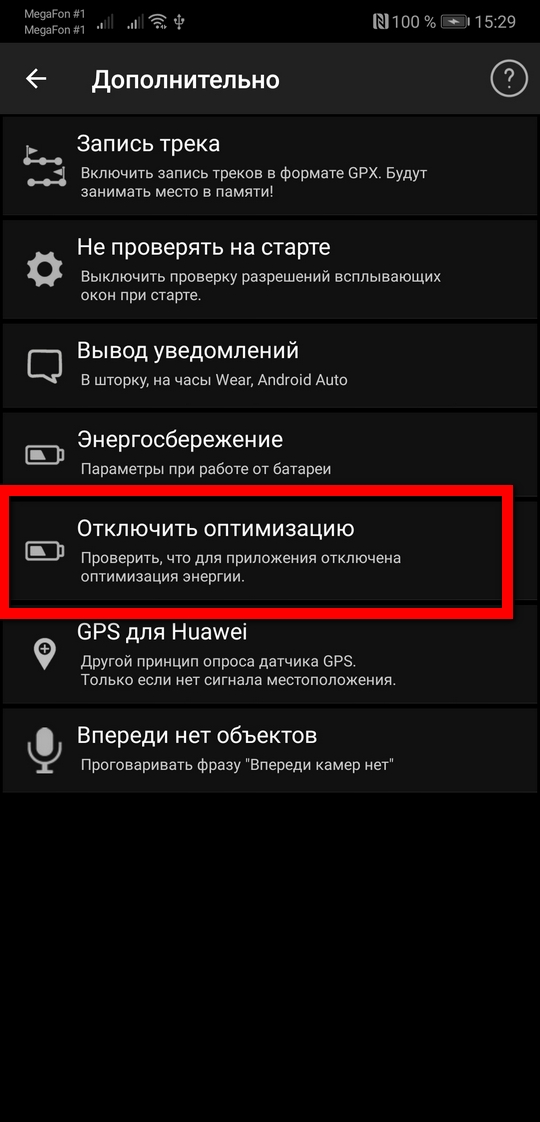
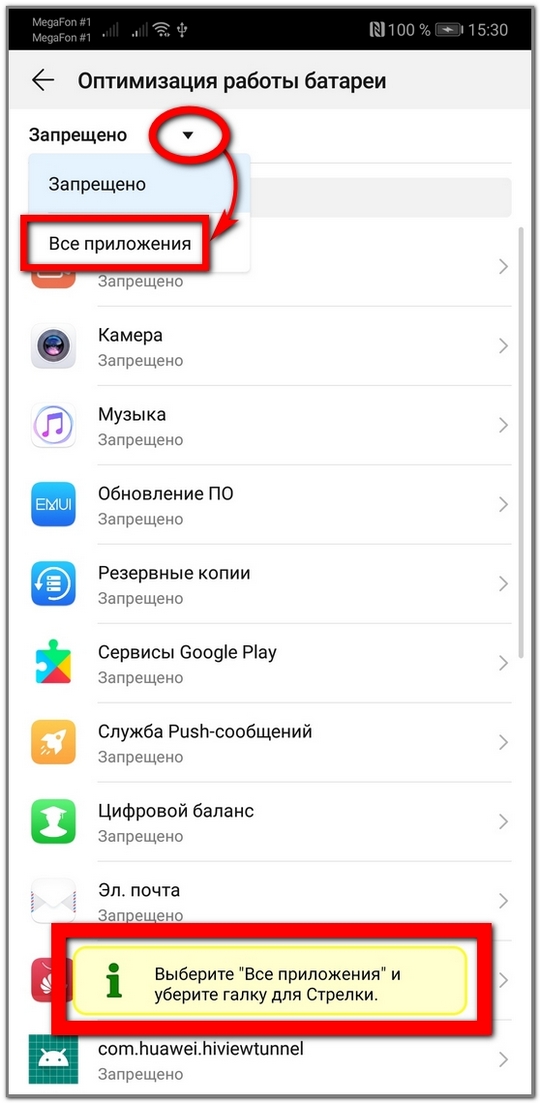
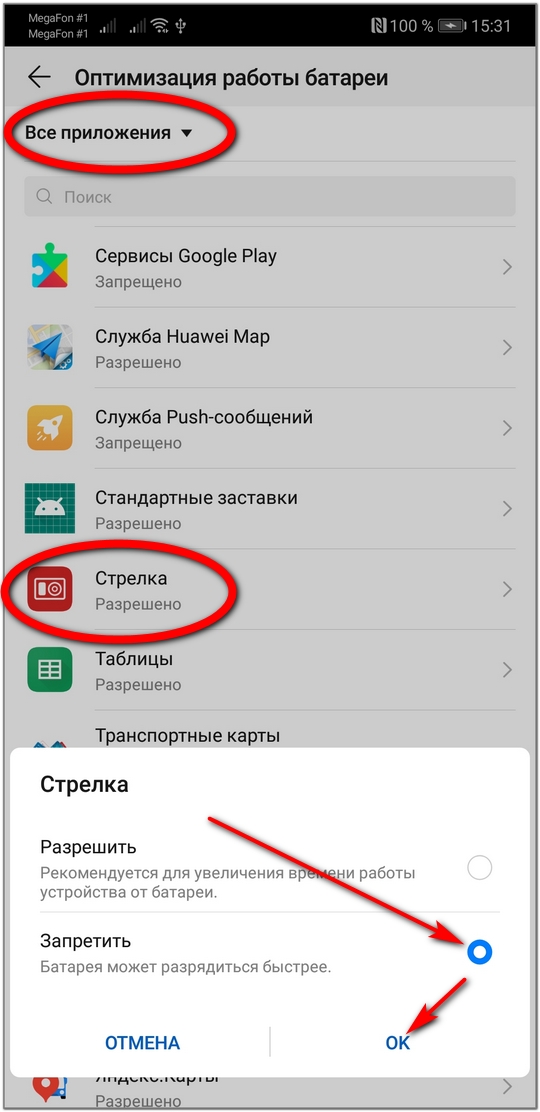
Радар-детектор 21-го века: приложение Антирадар Стрелка для iOS и Android
В Google Play и App Store существуют десятки популярных приложений для навигации, начиная с программ от таких мастодонтов как Google (Google Карты) и Яндекс (Яндекс.Навигатор), до не менее популярных решений других разработчиков: Waze, Навител и других. Но зачастую такие комбайны, предлагающие много функций одновременно, не являются лучшими в конкретной области предоставления услуг. Для этого лучше подойдут специализированные инструменты.
Антирадар Стрелка от разработчика IVolk – это одна из самых популярных и мощных программ для защиты от штрафов на дорогах России. (А загрузив дополнительные базы данных с объектами, можно также пользоваться Стрелкой и в других странах).
Для тех, кто не готов отказаться от своих приложений, стоит отметить, что Стрелка прекрасно взаимодействует с другими программами навигации и может работать в фоне, присылая уведомления поверх открытых приложений.
Приложение развивается уже больше 8 лет, а еще в 2016 популярный автомобильный журнал «За рулем» назвал Антирадар Стрелка лучшим ПО в категории радар-детекторов , отметив, что именно эта программа за все время тестирования единственная без исключений «выдавала предупреждения поверх работающих приложений и при выключенном дисплее смартфона».
Выдающимся дизайном приложение похвастаться не может, но разработчик сделал интерфейс крупным и минималистичным, а это значит, что пользоваться им можно даже во время движения.



Xiaomi: настройка работы в фоне
На устройства Xiaomi существует опция «Расход заряда батареи приложениями», которая по умолчанию включена. Она блокирует приложениям доступ к GPS, а также может вообще запрещать любую фоновую активность приложения для сохранения заряда батареи.
Пользователям GPS Антирадар, HUD Speed и Smart Driver нужно отключить данную опцию, чтобы использовать наши приложения вместе с навигаторами, т.е. чтобы они могли работать в фоне.
Шаг 1. Для MIUI 9 и более новых
Зайдите в настройки вашего телефона или планшета и перейдите в раздел «Батарея и производительность».

Шаг 2
Откройте «Список приложений».

Шаг 3
Найдите нужное приложение в открывшемся списке. Скорее всего, изначально оно будет в подкатегории «Умный режим».

Шаг 4
Для выбранного приложения переключитесь на режим «Нет ограничений».

Шаг 1. Для MIUI 8 и более старых
Зайдите в настройки вашего телефона или планшета и перейдите в раздел «Батарея и производительность».

Шаг 2
Далее откройте раздел «Расход заряда батареи приложениями».

Шаг 3
В режимах экономии энергии выберите «Отключено».

Возможные проблемы и их решение
Мы обратили внимание, что в новых версиях MIUI производитель продолжает ужесточать правила для выполнения фоновых задач. Если в системе запущено много фоновых процессов (мессенджеры, почтовые клиенты, антивирусы, вспомогательные службы и прочее), то на бюджетных устройствах остается небольшое количество свободной ОЗУ (оперативной памяти). В таких условиях может наблюдаться следующая проблема – программа HUD Speed или GPS Антирадар (к SmartDriver это не относится) часто перезапускаются, мешая нормальной работе с устройством.
Решается это следующим образом – если закрыть (а лучше полностью остановить) не нужные в настоящий момент приложения и оставить свободными хотя бы 500 Мб ОЗУ, то работа приложений полностью нормализуется.
Читайте также:

